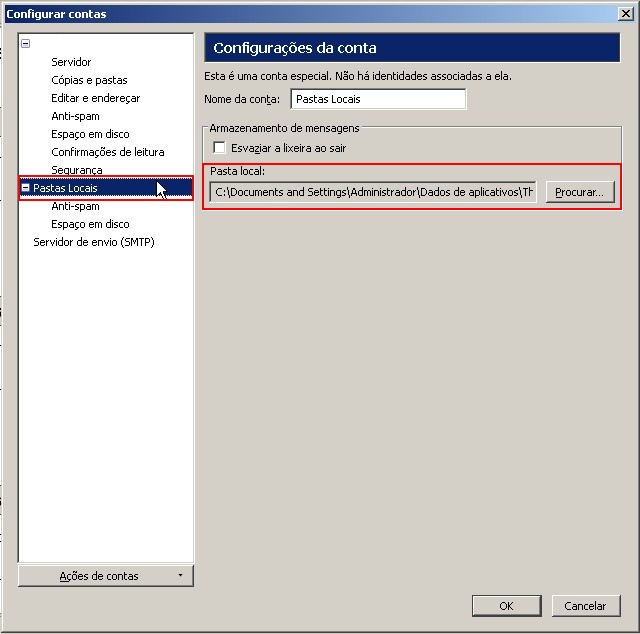Os e-mails institucionais possuem uma quota, ou seja, um limite de espaço em disco para armazenar as mensagens de correio eletrônico de cada usuário..
A SIn não se responsabiliza pelo backup destas mensagens, por este motivo criou-se este tutorial para auxiliar os usuários a fazerem backup de seus e-mails.
Passo 1 - Instale o cliente de e-mail Thunderbird
Por que o Thunderbird? Pois é um software gratuito e excelente cliente de e-mail.
Acesse o site https://www.mozilla.org/pt-BR/thunderbird , baixe o software e execute sua instalação. Se precisar de ajuda neste procedimento abra um chamado na Central de Serviços para a equipe técnica poder te ajudar neste passo e no próximo também.
Passo 2 - Configurar a conta de e-mail @ufscar.br
Siga o tutorial de IMAP ou POP deste site para configurar o e-mail @ufscar.br
Se precisar de ajuda neste procedimento acesse a Central de Serviços e abra um chamado na respectiva fila do seu campus:Email:Aplicativo de Email para a equipe técnica poder te ajudar.
Passo 3 - Backup usando POP
Se você usa em seu Thunderbird a opção de POP, significa que todos os e-mails já se localizam em seu computador.
Para fazer o backup das mensagens, faça o seguinte:
Vá em Ferramentas - Configurar Contas (Em outras versões pode ser que fique em Editar - Configurações de Conta)
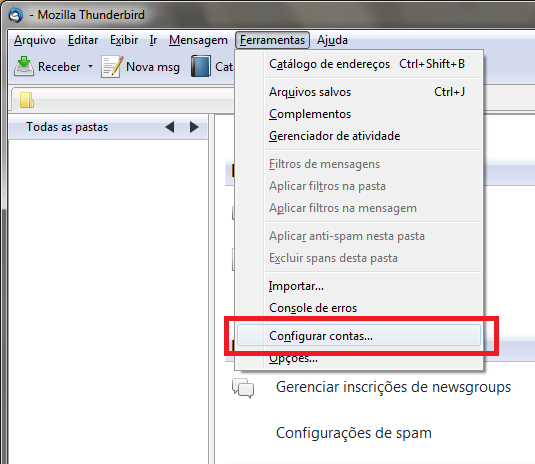
Localize a sua conta, e clique em Servidor
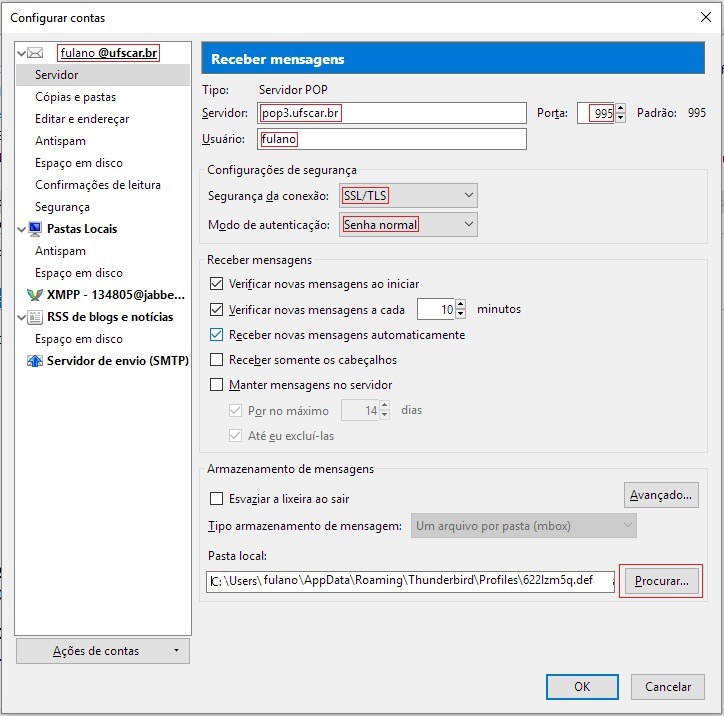
Observe a opção Pasta Local.
É nesta pasta que ficam armazenas as suas mensagens de e-mail. Para fazer o backup, basta copiar esta pasta em um outro local seguro.
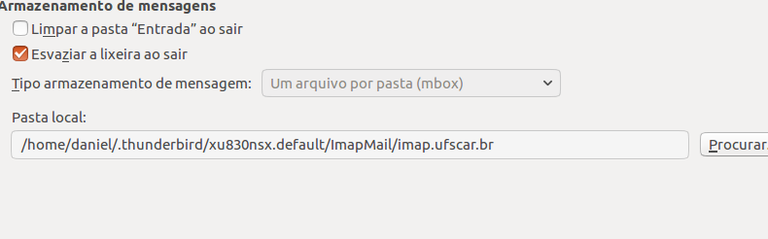
Passo 4 - Backup usando IMAP
Se você usa em seu Thunderbird a opção de IMAP, significa que todos os e-mails estão armazenados no servidor da UFSCar.
Para fazer o backup das mensagens, faça o seguinte:
Crie Pastas Locais conforme a sua necessidade.
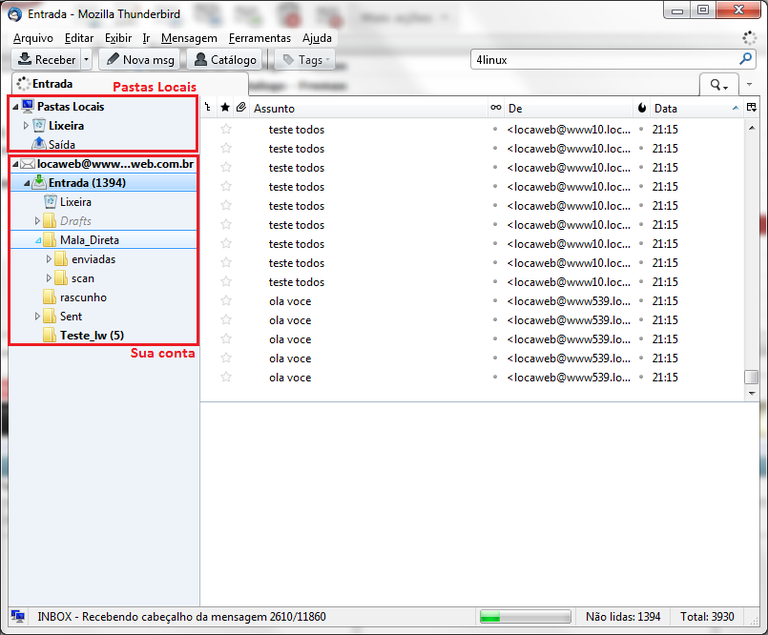
Copie ou mova os e-mails para estas pastas locais.
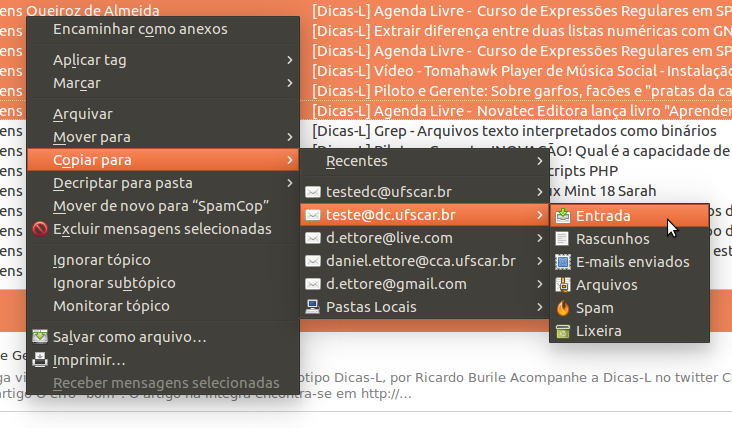
Vá em Ferramentas - Configurar Contas (Em outras versões pode ser que fique em Editar - Configurações de Conta)
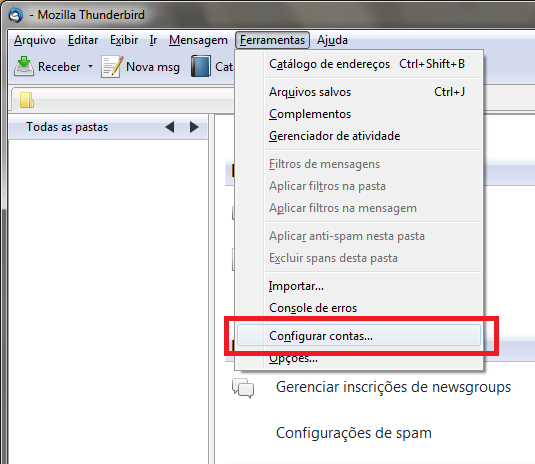
Observe a opção Pasta Local.
É nesta pasta que ficam armazenas as suas mensagens de e-mail. Para fazer o backup, basta copiar esta pasta em um outro local seguro.